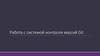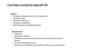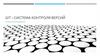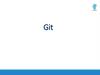Похожие презентации:
GIT. Система контроля версий
1.
GITСистема контроля версий
2.
Цели: познакомиться с GITПлан урока:
- что такое система контроля версий и какие они бывают?
- GIT, GitHub есть разница?
- Ветвления и стратегии ветвлений
- Работа с GIT, основные команды
- GitIgnore
3.
Система контроля (управления) версийСистема контроля версий (Version Control System, VCS) — программное обеспечение для облегчения работы с
изменяющейся информацией. Система управления версиями позволяет хранить несколько версий одного и того же
документа, при необходимости возвращаться к более ранним версиям, определять, кто и когда сделал то или иное
изменение, и многое другое.
VCS
Local Version Control Systems
LVCS
CVCS
Centralized Version Control Systems
DVCS
Distributed Version Control Systems
4.
Локальная система управления версиямиЛокальные СКВ обычно хранят на компьютере список изменений, внесенных в
файлы. Основываясь на этих данных, система контроля версий воссоздает
нужную версию файла (актуальную на определенный момент времени).
Достоинства:
— возможность восстановления данных из определенной версии (точно
определяется по времени записи);
— высокая скорость выполнения восстановления (база данных четко
структурирована, поэтому сложностей при поиске не возникает, сетевая
задержка отсутствует, поскольку данные хранятся непосредственно на рабочем
компьютере).
Недостатки:
— возможность потери данных вследствие возникновения физических поломок
оборудования;
— отсутствие возможности совместной разработки.
RCS (Revision Control System, Система контроля ревизий), которая до сих пор
устанавливается на многие компьютеры
5.
Централизованная система управления версиямиЦентрализованные системы контроля версий предполагают сохранение версий
проектов на общий сервер, с которого потом получают нужные версии клиенты.
Достоинства:
— возможность восстановления данных из определенной версии (точно
определяется по времени записи);
— возможность ведения командной разработки проекта;
Недостатки:
— отсутствие доступа к данным при сбое работы сервера;
— довольно низкая скорость работы (из-за возникновения сетевых задержек).
CVS, Subversion(SVN) и Perforce
6.
Децентрализованная система управления версиямиВ децентрализованных системах контроля версий при каждом копировании
удалённого репозитория (расположенного на сервере) происходит полное
копирование данных в локальный репозиторий (установленный на рабочем
компьютере). Каждая копия содержит все данные, хранящиеся в удалённом
репозитории. В случае, возникновения технической неисправности на стороне
сервера, удаленный репозиторий можно перезаписать с любой сохраненной копии.
Достоинства:
— возможность восстановления данных из определенной версии (точно
определяется по времени записи);
— возможность ведения командной разработки проекта;
— при сбое работы сервера система сохраняет данные в локальном репозитории, что
позволяет эффективно вести процесс разработки, а после восстановления работы
сервера, передать все изменения в удаленный репозиторий;
— при физической поломке сервера данные можно легко перенести в новый
удалённый репозиторий с любого локального репозитория;
— высокая скорость работы (в ходе работы данные записываются и получаются из
локального репозитория, поэтому сетевые задержки отсутствуют).
GIT
7.
Классификация VCS по способу сохранения данныхДве модели сохранения данных
Блокировка — изменение — разблокировка.
Согласно этой модели, когда кто-либо начинает работу с файлом, этот файл блокируется, и все остальные пользователи теряют
возможность его редактирования.
Очевидным недостатком такой модели является то, что файлы могут оказаться надолго заблокированными, что приводит к простоям в
разработке проекта.
Копирование — изменение — слияние.
В данной модели каждый разработчик свободно редактирует свою локальную копию файлов, после чего выполняется слияние изменений.
Недостаток этой модели в том, что может возникать необходимость разрешения конфликтов между изменениями файла.
Lock-Modify-Unlock
(TFS, VSS, VAULT)
Combined
(SVN, Perforce)
Copy-Modify-Merge
(CVS, Git, Bazaar)
8.
GITGit — это консольная утилита, которая отслеживает и фиксирует
изменения в файлах.
Это система контроля версий
Git является распределенным, то есть не зависит от одного центрального сервера, на котором хранятся файлы. Вместо этого
он работает полностью локально, сохраняя данные в папках на жестком диске, которые называются репозиторием
Так же репозитории можно хранить и в интернете. Обычно для этого используют такие
сервисы как GitHub, GitLab, Bitbucket
GitHub - это веб сервис, которые позволяет хранить и управлять репозиториями Git.
9.
GITCommit - точка сохранения вашего проекта
Подход Git к хранению данных больше похож на набор снимков миниатюрной файловой системы. Каждый раз, когда вы делаете коммит, то есть
сохраняете состояние своего проекта в Git, система запоминает, как выглядит каждый файл в этот момент, и сохраняет ссылку на этот снимок.
Для увеличения эффективности, если файлы не были изменены, Git не запоминает эти файлы вновь, а только создаёт ссылку на предыдущую
версию идентичного файла, который уже сохранен.
Git представляет свои данные как, скажем, поток снимков.
10.
GITТри состояния, в которых могут находиться ваши файлы при
работе с Git
Базовый подход в работе с Git выглядит так:
изменен (modified) - файлы, которые изменились, но еще не были
зафиксированы.
1.
Изменяете файлы вашей рабочей копии.
2.
Выборочно добавляете в индекс только
те изменения, которые должны попасть в
индексирован (staged) - изменённые файлы в его текущей версии,
следующий коммит, добавляя тем самым
отмеченные для включения в следующий коммит.
снимки только этих изменений в индекс.
зафиксирован (committed) - файлы уже сохраненные в вашей
(git add)
локальной базе
3.
Когда вы делаете коммит, используются
файлы из индекса как есть, и этот снимок
сохраняется в ваш каталог Git. (git commit)
11.
Ветка в GITВетка в Git — это простой перемещаемый указатель на один из коммитов.
По умолчанию, имя основной ветки в Git — master. Как только вы начнёте создавать коммиты, ветка master будет всегда указывать
на последний коммит. Каждый раз при создании коммита указатель ветки master будет передвигаться на следующий коммит
автоматически.
Что происходит при создании ветки? Всего лишь создаётся новый указатель для дальнейшего перемещения.
Что такое мердж или слияние веток
Это перенос кода из одной ветки в другую
12.
Бранч-стратегии при разработке в GitGitHub Flow
Стратегией пользуются в команде сервиса GitHub
Основные правила:
в коде в мастер-ветке не допускаются ошибки, и он должен быть готов к
развертыванию в любой момент;
чтобы начать разрабатывать новую функцию, необходимо создать feature-ветку в
master-ветке и дать ей очевидное для всех имя. Когда работа будет готова, ее нужно
смерджить в master-ветку через pull request;
после мерджа изменений их нужно сразу же развернуть на сервере.
Этот подход обычно используют для продуктов с одной версией, которая обновляется не
очень часто. Например, веб-сайтов.
13.
Бранч-стратегии при разработке в GitGitFlow
Этот подход считается одним из оптимальных для проектов, где постоянно
разрабатывается несколько версий для разных платформ.
Есть два типа постоянных веток: master-ветка, чтобы понимать, как
выглядит последняя актуальная версия, и development-ветка, где
ведется разработка. От нее идут три вида временных веток.
Feature, для добавления новых возможностей. После
завершения работы нужно создать pull request в developmentветку.
Release, для работы над новыми версиями. Важно добавить в
название номер версии, это поможет не запутаться и отследить
изменения.
Hotfix, для быстрого исправления багов.
14.
Бранч-стратегии при разработке в GitForking Workflow
Стратегией пользуются в команде Linux
В рамках Forking Workflow стратегии разработка ведется так, что есть два
репозитория:
1.
2.
Оригинальный репозиторий, в который будут смердживаться все изменения.
Форк репозиторий (это копия оригинального репозитория во владении
другого разработчика, который хочет внести изменения в оригинальный).
Подход очень близок к идеологии open source, его цель — использовать все
преимущества open-source-сообщества в рамках проекта. При этом большая часть
рабочего процесса в части ветвления копирует GitFlow. Feature-ветки здесь будут
мерджиться с локальными репозиториями разработчиков. Таким образом,
разработка становится гибкой даже для очень больших команд с подрядчиками.
15.
Команды : настройка GIT#Установим имя для вашего пользователя
#Вместо <name> можно ввести, например, skrynko
#Кавычки оставляем
git config --global user.name "<name>"
#Теперь установим email. Принцип тот же.
git config --global user.email "<адрес_почты@email.com>"
16.
Команды : работа с удаленным репозиторием# Получение работоспособной копии проекта из удаленного репозитория
git clone https://github.com/skrynko-a/unit_tests_example.git
# Для того, чтобы при клонировании запрашивались ваши учетные данные удаленного репозитория, нужно
клонировать проект с указанием вашего логина на удаленном репозитории (например GitLab)
git clone https://<name>@github.com/skrynko-a/unit_tests_example.git
# Запрос изменений с сервера
git pull
git pull origin master
git pull origin dev
# после origin ветка из которой вам нужно “подлить” изменения
17.
Команды : создание репозитория# У вас на локальном компьютере есть проект, для которого вы хотите создать удаленный репозиторий.
Переходим в директорию с вашим проектом и выполняем
git init
# Для добавления файлов используется команда:
git add file_name
git add -A # Все файлы
# Делаем первый коммит
git commit - m “My first commit”
# Устанавливаем соединение с удаленным репозиторием и выливаем туда наш проект
git branch -M master
git remote add origin https://github.com/ololo/example_unit_tests_py.git
git push -u origin master
18.
Команды : работа с ветками# Если вам необходимо вылить ваши изменения
из ветки branch_name в dev или master:
# Создание новой ветки
git branch your_new_branch_name
# Посмотреть какие ветки есть
(активная ветка помечена *)
git branch
# Переключиться между ветками
git checkout branch_name
# Сохранить изменение в ветке локально
git commit -m "Added new tests for authorization”
# Отправить изменения на удаленный репозиторий
git push
Git pull origin dev (из ветки в которой
работаете)
git push (отправляем на сервер изменение в
вашей ветке)
git checkout dev
Git pull origin branch_name
Git push
19.
Команды : отслеживание изменений# У каждого коммита есть свой уникальный идентификатор в виде строки цифр и букв. Чтобы просмотреть
список всех коммитов и их идентификаторов, можно использовать команду:
git log
# Возвращение файла к предыдущему состоянию
git checkout 09bd8cc1 file.cs
# Если вам нужно
на сервер
отменить изменения внесенные последним коммитом и вы не успели отправить изменения
$ git revert HEAD
# Для остальных будем использовать идентификаторы:
$ git revert b10cc123
20.
.GITignoreФайл для скрытия файлов и папок от GIT
В большинстве проектов есть файлы или целые директории, в которые мы не хотим (и, скорее всего, не захотим) коммитить.
Мы можем удостовериться, что они случайно не попадут в удаленный репозиторий при помощи файла .gitignore
Создайте файл под названием .gitignore и сохраните его в директорию проекта.
Внутри файла перечислите названия файлов/папок, которые нужно игнорировать, каждый с новой строки.
Файл .gitignore должен быть добавлен, закоммичен и отправлен на сервер, как любой другой файл в проекте.
21.
вопросы?ссылка на GIT book: https://git-scm.com/book/ru/v2



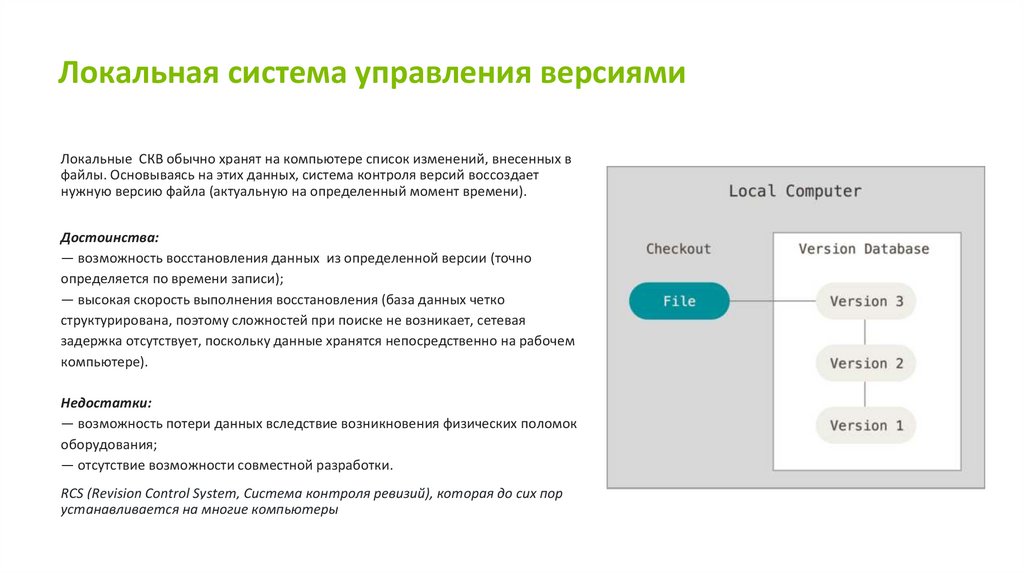
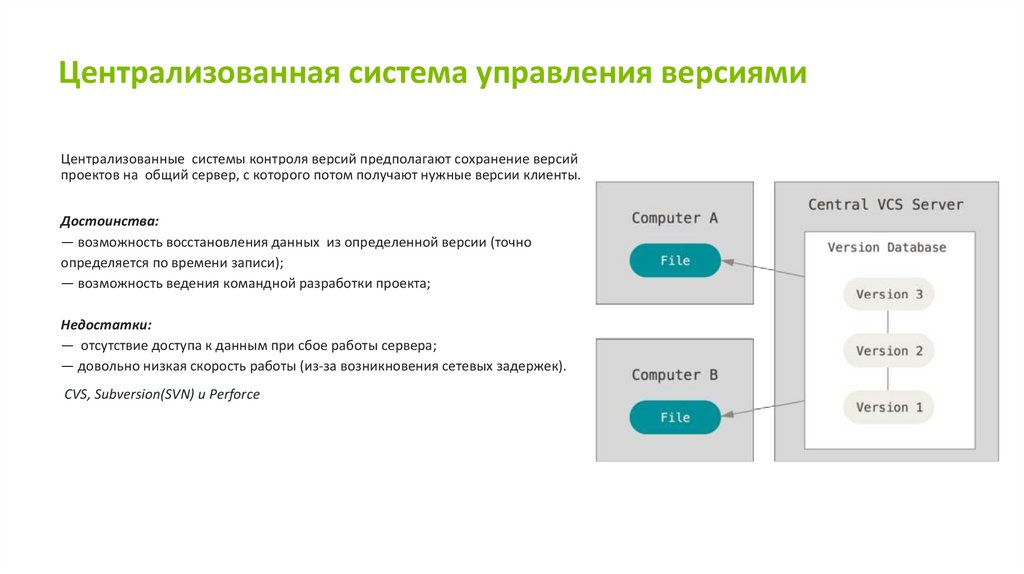


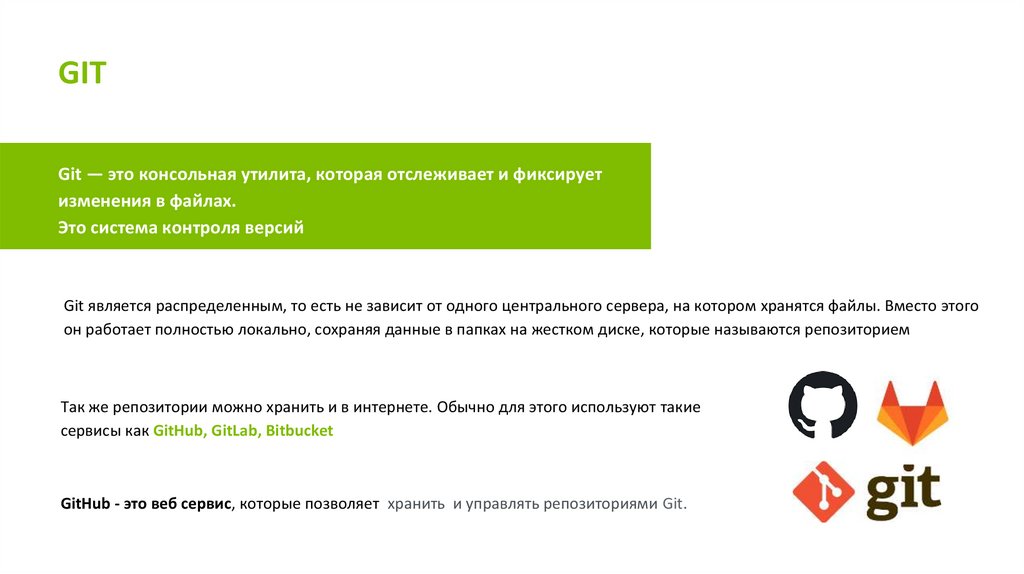

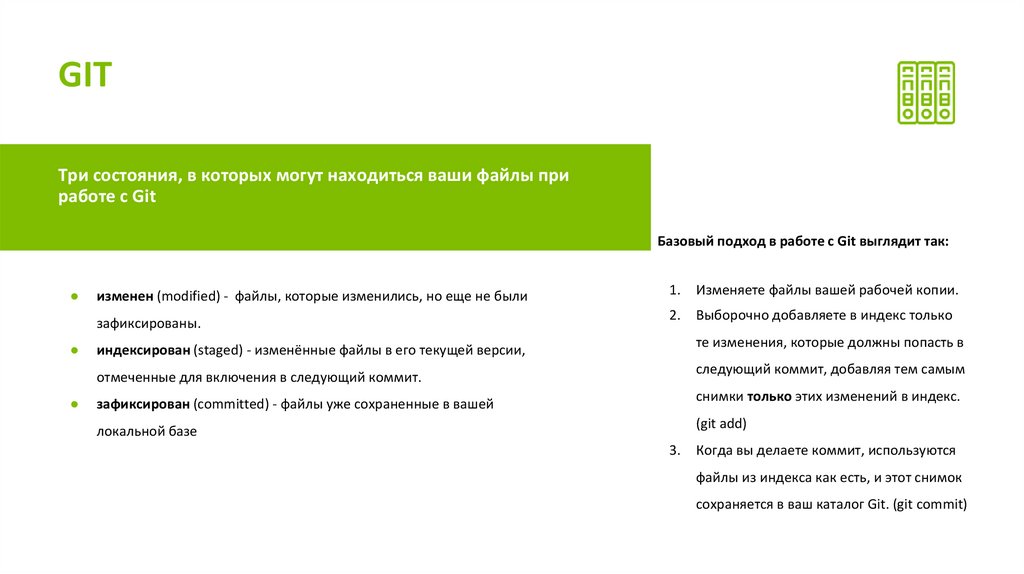
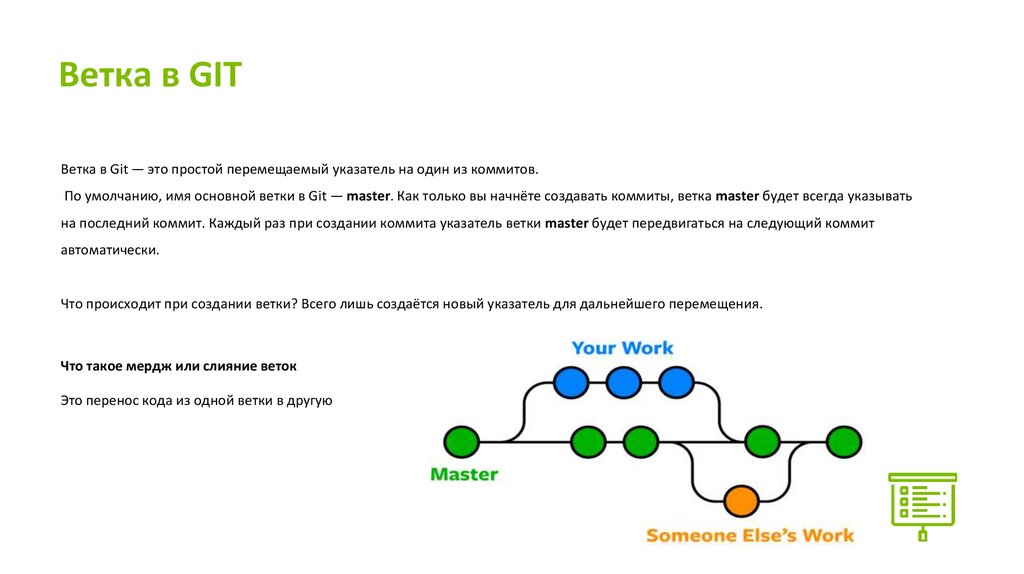
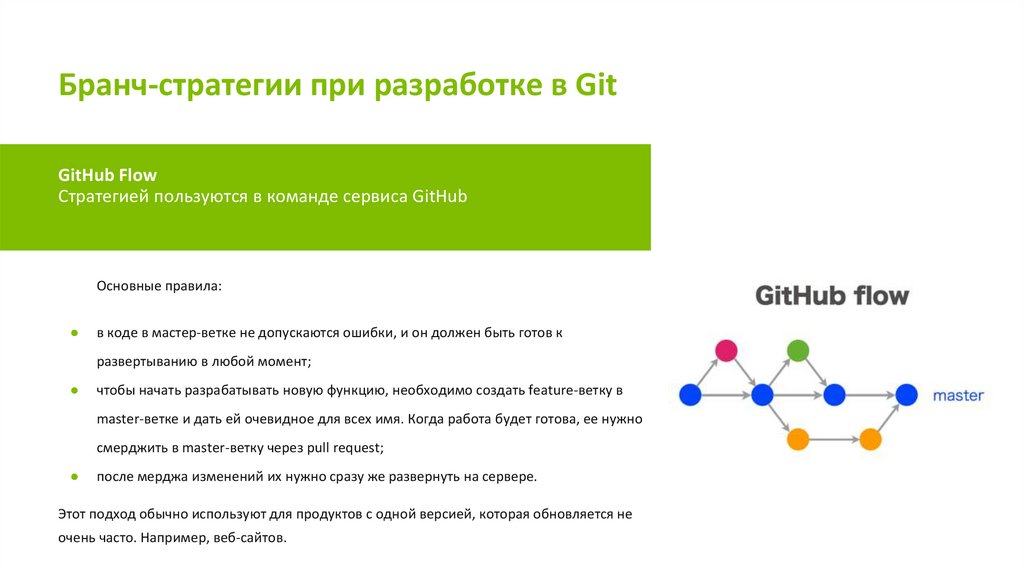

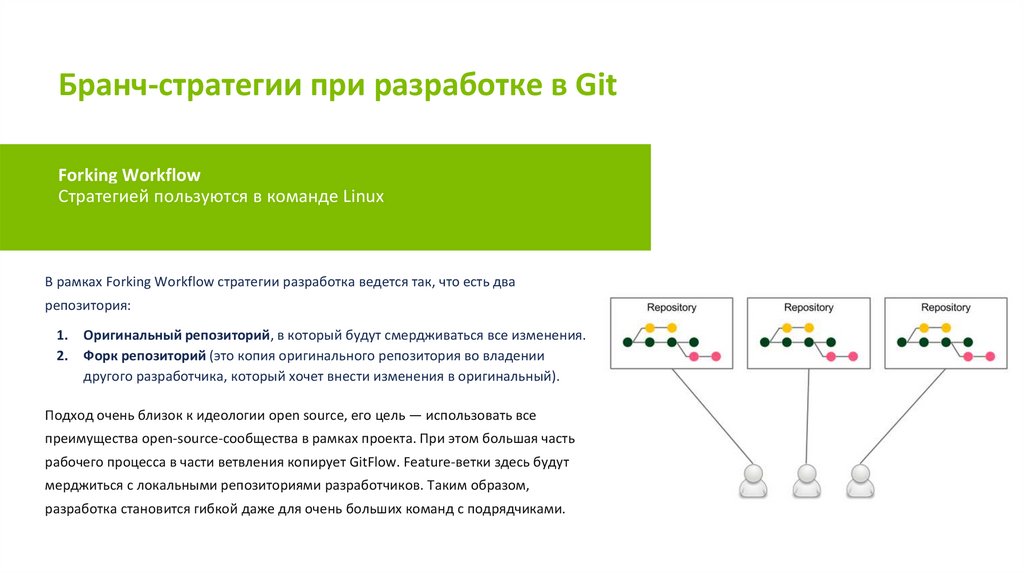
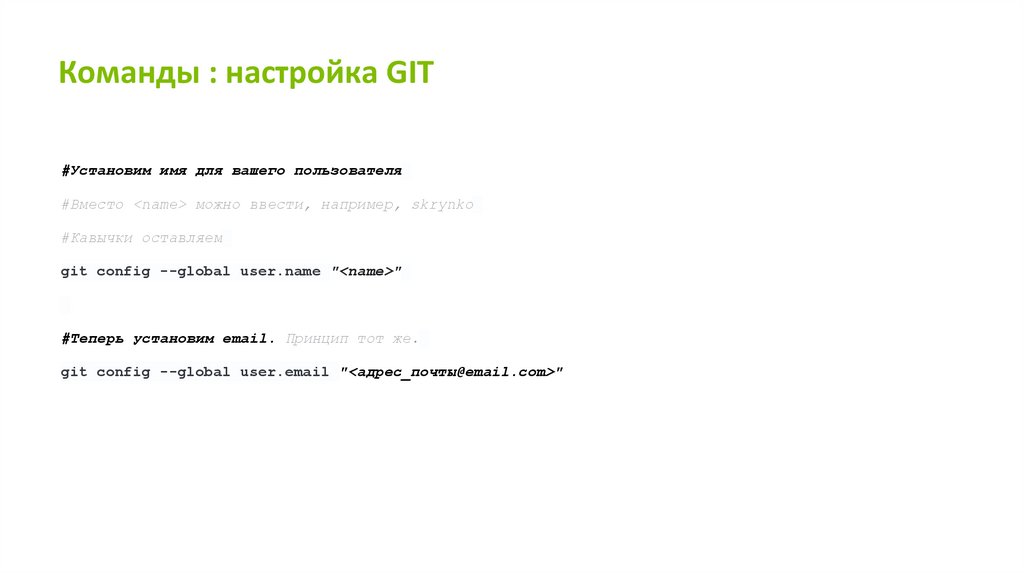
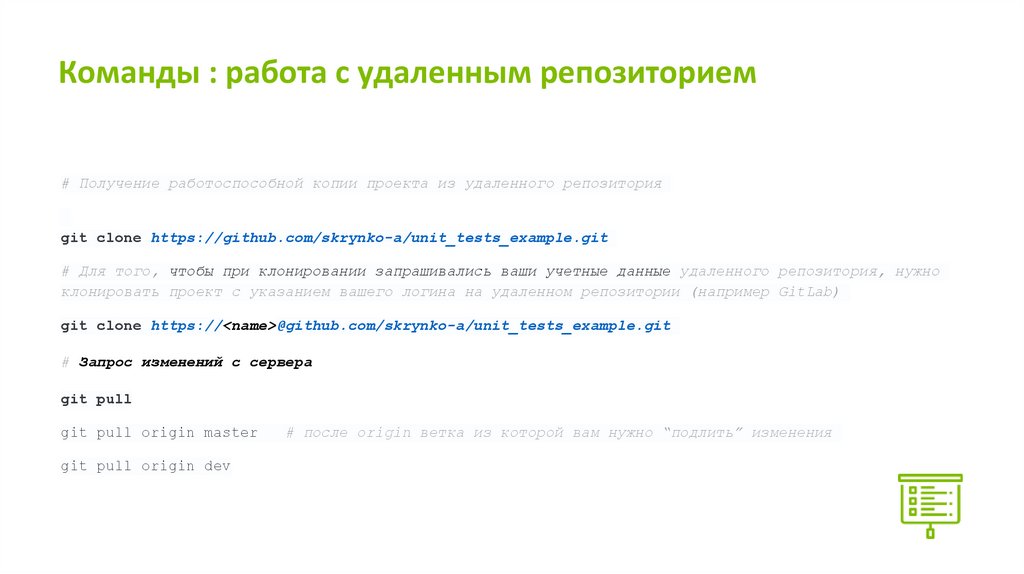
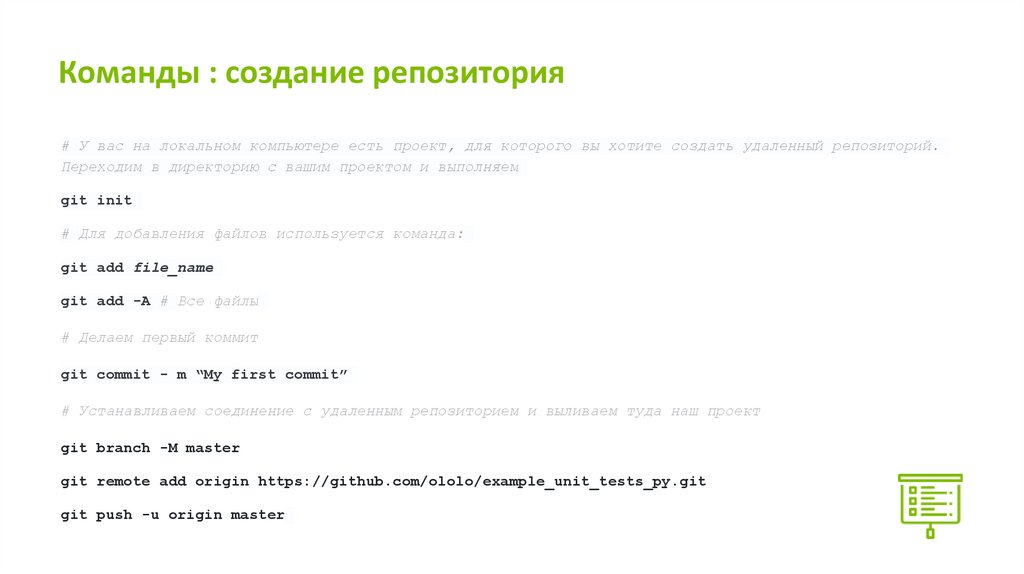
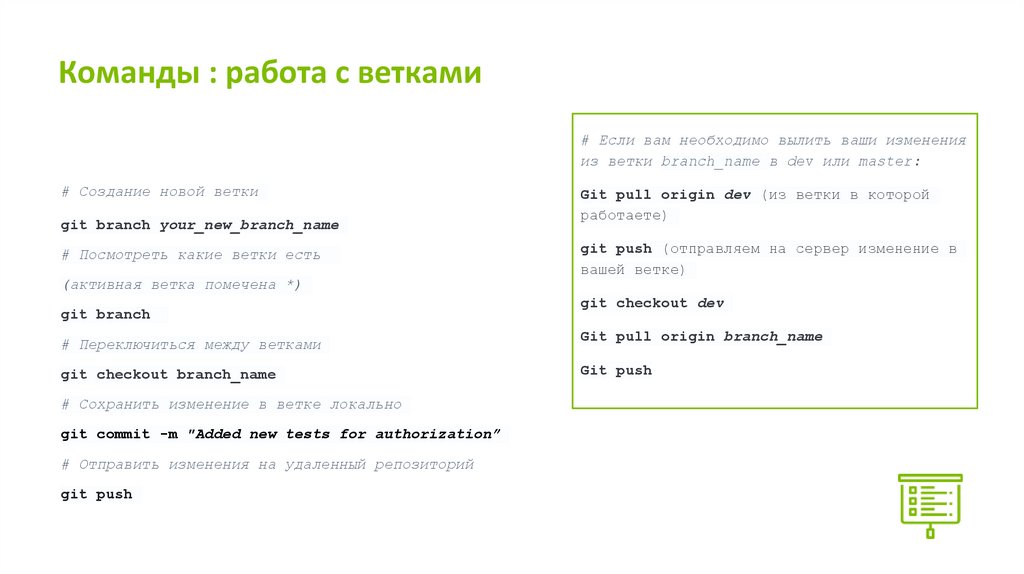

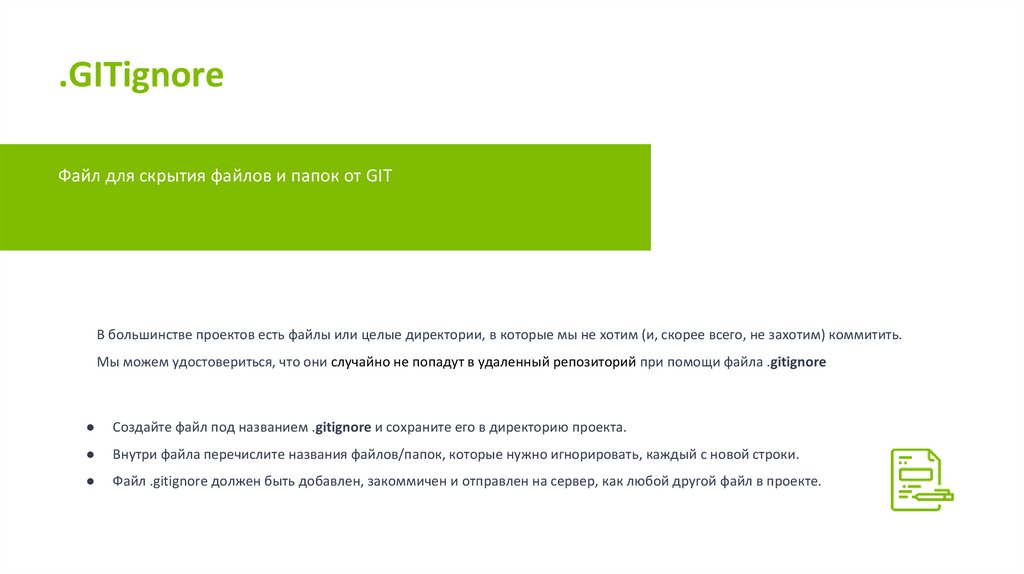
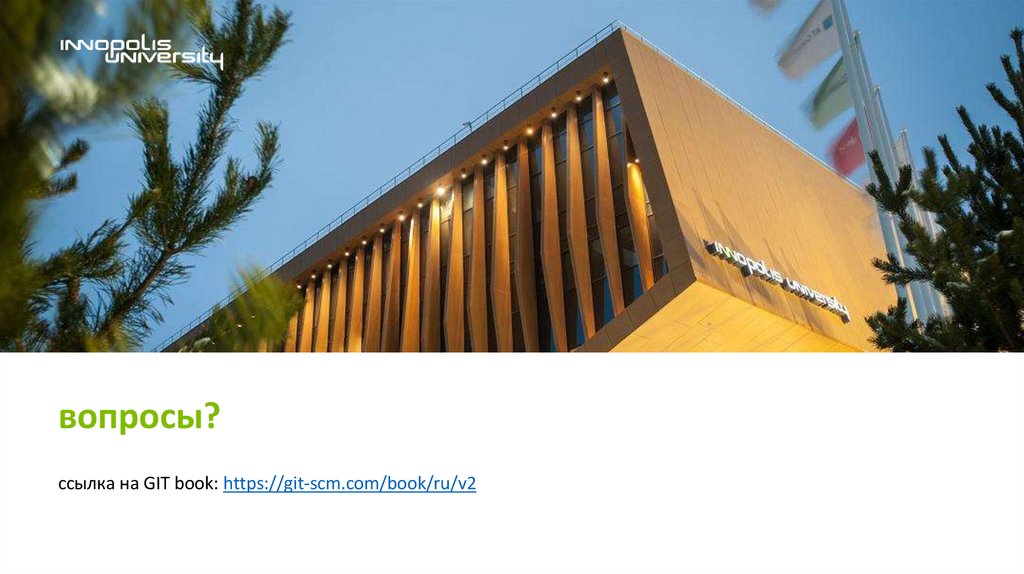
 Программное обеспечение
Программное обеспечение